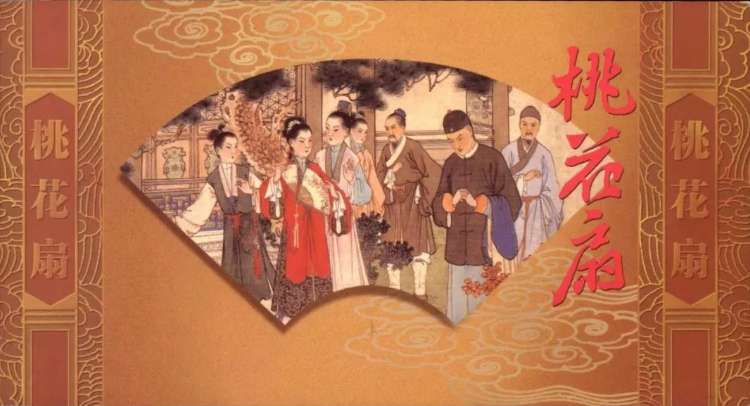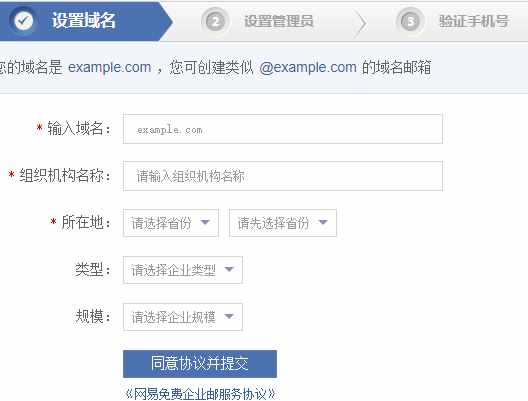电脑自动关机设置(电脑定时关机怎么设置)
时间:2021-08-03 10:53:27来源:黄埔信息网
电脑自动关机设置(电脑定时关机怎么设置)
班的时候,有时候会忘了关电脑,而导致电脑运行一晚上,第二天上班的时候,电脑特别卡。那么要避免忘记关机的情况,可以设置电脑定时关机。可是怎么设置电脑定时关机呢?这就是小编接下来要说的了,下面就给大家带来了设置电脑定时关机的操作步骤,一起来看一下吧。
第一步,点击电脑屏幕左下角的【开始】按钮,并搜索【计划任务】。
第二步,点击进入【计划任务】页面中,并选择【创建基本任务】。
第三步,在创建基本任务的页面中输入【名称】和【描述】,点击【下一步】。
第四步,选择任务触发器,小编这里勾选是【每天】,可以按照需要进行勾选。
第五步,设置定时关机的时间点,点击【下一步】。
第六步,选择操作,勾选【启动程序】,点击【下一步】。
然后根据提示,点击【下一步】直至设置完成即可。
电脑定时关机设置好了之后,以后就方便多了,只要到点电脑就自动关机了,都不用手动关机了,是不是就方便多了。有需要的小伙伴们,赶紧试一下吧。